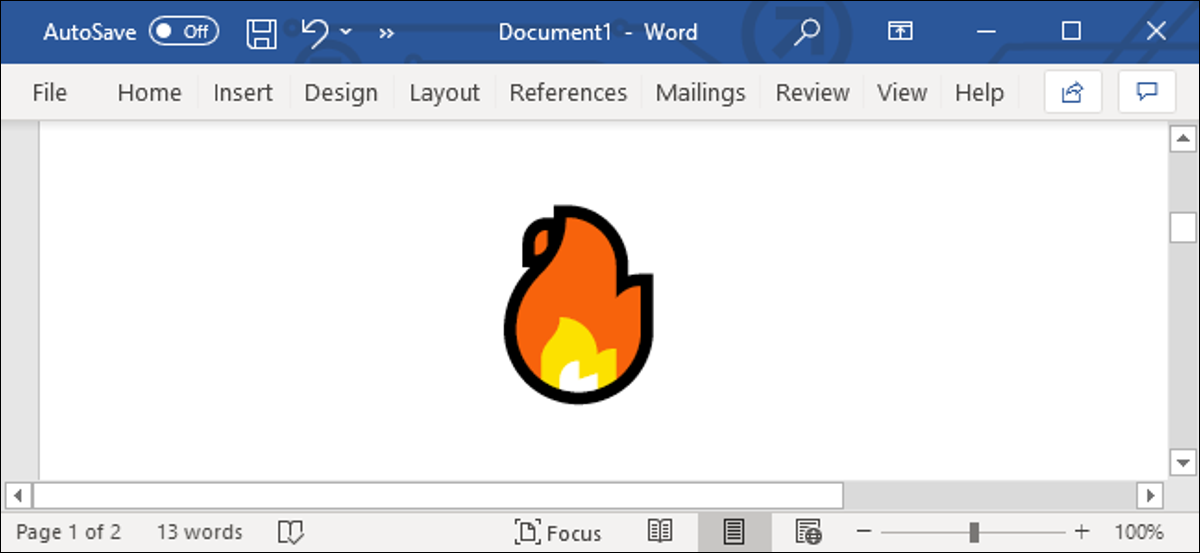
Emoji funziona ovunque in questi giorni, anche nei documenti di Microsoft Word. Migliora i tuoi documenti con icone emoji colorate che funzionano su tutti i moderni sistemi operativi, compreso Windows 10, Mac OS, i phone, iPad, Android e il web.
Puoi scrivere un'emoji in Word nello stesso modo in cui puoi scrivere un'emoji in qualsiasi altra applicazione. Durante la digitazione in un documento di Word, usa la scorciatoia da tastiera appropriata per il tuo sistema operativo:
Se hai usato il selettore di emoji in passato, mostra prima l'emoji che usi più di frequente; funziona sia su Windows che su Mac.
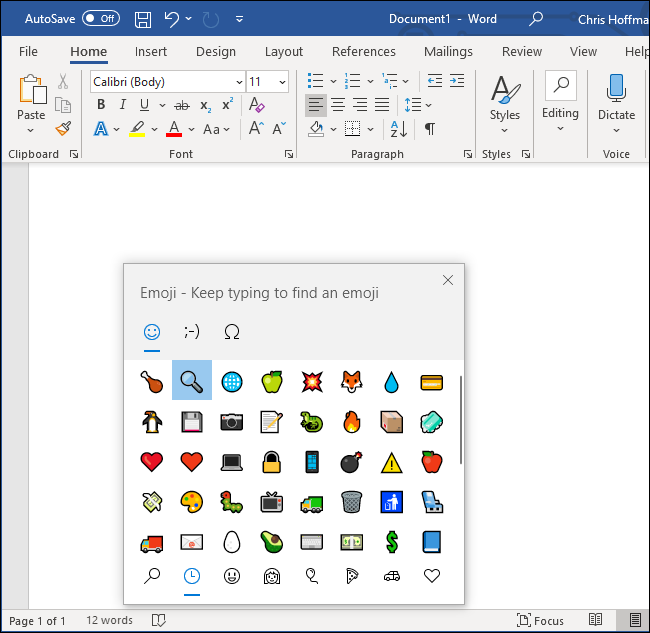
Sia su Windows che su Mac, puoi iniziare a digitare il nome di un'emoji per cercarlo. Come esempio, per cercare emoji legate al cibo, scriba “pasto”. Inoltre puoi scorrere il lungo elenco di emoji qui per trovare quello che vuoi.
Usa i tasti freccia e premi Invio o fai clic su un'emoji per inserirla.
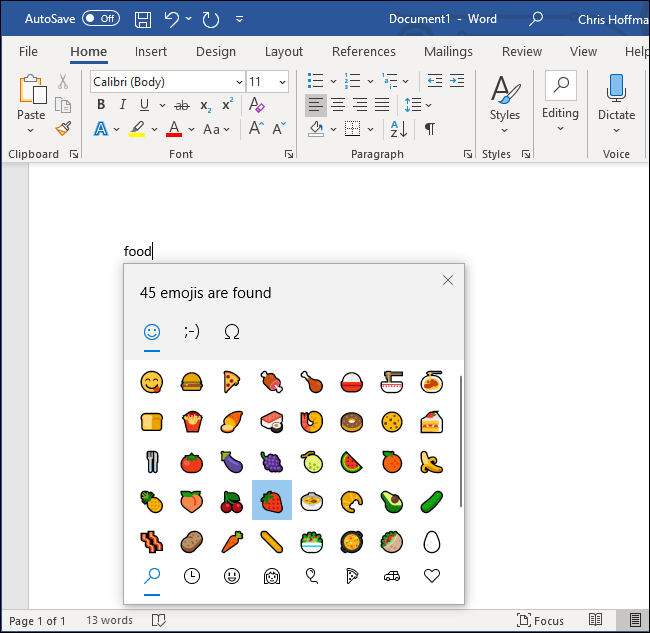
Le emoji che inserisci nel documento appariranno come icone emoji moderne colorate. Puoi ridimensionarli, ingrandirli o ridurli regolando la loro dimensione del carattere, proprio come faresti con qualsiasi altro testo nel documento.
Queste emoji sembreranno funzionare quando il tuo documento viene aperto in Word su qualsiasi piattaforma moderna che includa il supporto emoji integrato.. Nonostante questo, avranno un aspetto leggermente diverso tra le piattaforme: Microsoft, Apple e Google hanno i loro stili emoji unici.
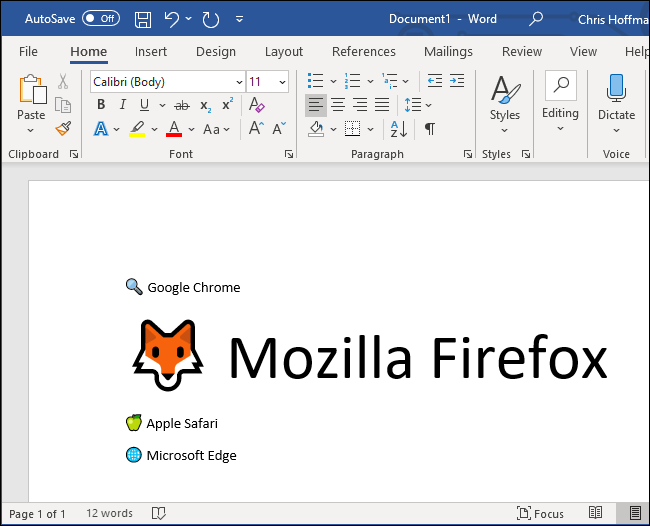
A proposito, queste scorciatoie da tastiera funzionano semplicemente in tutte le applicazioni Windows o Mac, permettendoti di inserire e usare emoji dove vuoi. Come esempio, puoi persino usare le emoji nei nomi dei file di Windows.
IMPARENTATO: ✨ Puoi usare Emoji nei nomi dei file in Windows 10






